エログ、アダルトアフィリエイトの為にGASから完全自動でFANZAのデータを集められるコードです。
コピペとアフィリエイト登録だけで、動くので非常に便利です。
GASの使用にはgoogleの登録が必要です。
GAS : https://script.google.com/home
見ずらい箇所がある場合はNoteを参考にしていただくと、見やすいです。
FANZAのアフィリエイト登録とAPI登録
*している方は飛ばしていただいて結構です。
まずコピペの為にFANZAのAPIを登録していない方はこちらから
https://meshiyori-zurizuri.net/2022/08/07/fanzaapi-setting/
このコードでできること
エログアフィリエイトで行いたいデータは全て手に入ります。
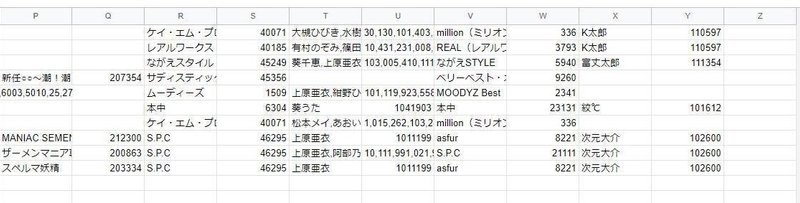
-
製品番号
-
型番
-
タイトル
-
商品アフィリエイトURL
-
URL
-
商品画像(全て)
-
評価数
-
平均評価点
-
サンプル動画(Sサイズ)
-
サンプル動画(Mサイズ)
-
サンプル動画(Lサイズ)
-
サンプル動画(XLサイズ)
-
価格
-
タグ(全て)
-
タグID(全て)
-
レーベル(全て)
-
レーベルID(全て)
-
監督
-
監督ID
-
出演女優(全て)
-
出演女優ID(全て)
あまりにも多すぎるのですが、WordPressやTwitter、自動サイトやまとめサイトなどなどどのエログ作成にも対応できるよう全部取得可能です。
項目「WordPressに対応する」で記載していますが、カンマ区切りにしているのでWordPressにも自動投稿できるよう対応しています。
このコード一つだけで専門サイト、特化サイトと言われるアダルトアフィリエイト用のエログも作れるよう編集しやすいように加工しました。
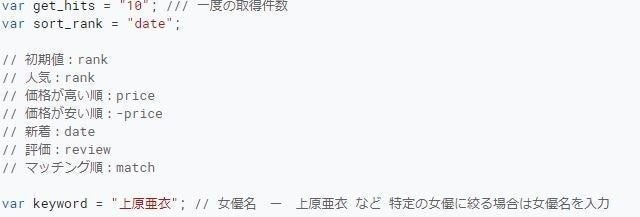
取得件数を1-100まで一度に指定可能。
キーワードを入力「女優名」から指定の女優だけを取得が容易に
価格や人気順、新着順なども簡単に切り替えれます。
→ サイトを量産する場合もコードをコピペして、この部分だけ変えてあげれば「違う女優の専門データをすぐに集め、サイト作成が可能」です。
→ どのサイトから収益が上がっているか分析するためにFANZAのアフィリエイトIDも変更可能。サイト毎に変えてあげるだけで見やすくなります。

→ サイト毎にシートを変更したり、女優毎に変更したり要望があると思います。このスプレッドシートのIDを変更するだけでデータの出力先を簡単に変更可能です。

上記のように全データ取得、複数サイト量産が容易、かつGoogleスプレッドシートに出力、WordPressにも対応とAll in One でこれ一つで何でもできます。
コピペ用GASコードと注意点
注意点:このコードはFANZAがAPIの使用を中止すれば使用できなくなります。そうしない為にも適度にこのコードを使用するようにしましょう。
解説動画
実際のコード
ご購入後 → ダウンロードページへ移動 → メールに記載のパスワードを入力
GASページに移動 → コピペ → 必要情報入力 → トリガー設定
完了となります。お疲れ様でした。
このコードの変更点
var APIID = ""; // FANZA の API ID
var affiliateID = ""; // FANZA の アフィリエイト ID
var get_hits = "10"; /// 一度の取得件数
var sort_rank = "date";
// 初期値:rank
// 人気:rank
// 価格が高い順:price
// 価格が安い順:-price
// 新着:date
// 評価:review
// マッチング順:match
var keyword = ""; // 女優名 ー 上原亜衣 など 特定の女優に絞る場合は女優名を入力API ID はFANZAのアフィリエイト用のAPI
affiliateIDは FANZAのアフィリエイトIDなので各ID、APIわからない方は記事の上部に戻ってFANZAのAPIチェックを行ってください。
get_hitsは一度に取得する記事の数を変更できます。1日に一回のトリガーを付けた場合、このままだと10記事/1日に取得するということになります。
sort_rank は”date”となっていますが、コードに記載の通りどの順番で並べるか選択ができます。必ず””の間に英字を入力してください
スプレッドシートのIDの確認方法
スプレッドシートのURLから確認できます。
スプレッドシートのURLは次のような形式となり、「スプレッドシートID」の箇所がIDとなります。
https://docs.google.com/spreadsheets/d/スプレッドシートID/edit#gid..
この間の部分を抜き出して
var id = “”; の “” の間にペーストしてください。
GASの設定で定期的に起動させる
この設定を行うことでコピペしたコードを定期実行が可能です(無料)
コードをコピペした画面から左に「トリガー」がメニュー内にあるので選択。
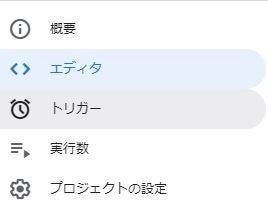
トリガーが一つもないはずなので、「トリガーを追加」を右下のボタンからクリック。
するとすぐにトリガーの設定が可能になります。
今回GASの説明は省いていますが、わかりやすいように今回のプロジェクト名はFANZAにしていますが、わかりやすい名前をご自身で設定してください。
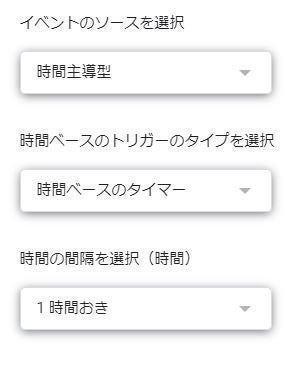
毎日、12時間おきなどでデータを取得したい場合は
「イベントのソースを選択」から「時間主導型」を選択
「時間ベースのタイマー」「日付ベースの」・・などありますので
ご自身の設定したい間隔を設定すればFANZAデータの完全自動取得が完了。
Googleスプレッドシートに出力する
解説動画でも閲覧可能ですが、指定されたIDのスプレッドシートに以下のようにFANZAのデータが入力されます。
ヘッダー情報がないのでどのような順番で表示されるのか以下に記載しておきます。
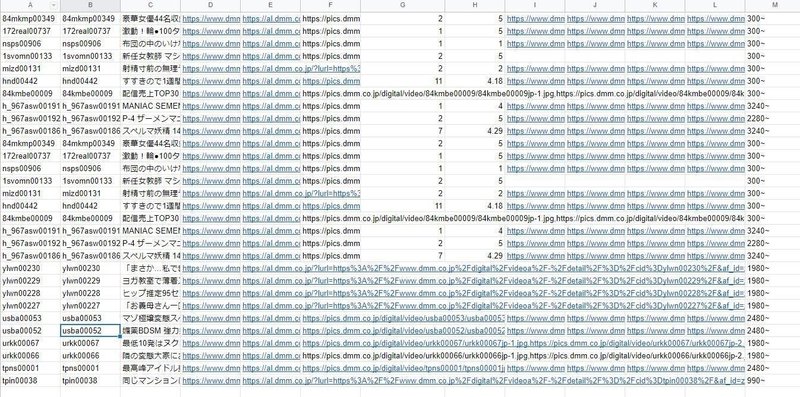
ヘッダー(タイトル、サンプル動画など)
-
A列 : コンテンツID(商品ID)
-
B列 : 品番
-
C列 : タイトル
-
D列 : URL
-
E列 : アフィリエイトURL(アフィリエイトをする場合はこちらのURLを使用)
-
F列 : サンプル画像(その商品の全ての画像が「カンマ」区切りで入ってます)
-
G列 : レビュー数
-
H列 : レビュー平均点
-
I列 : サンプル動画(476×306)のURL (ない場合は、空欄)
-
J列 : サンプル動画(560×360)のURL (ない場合は、空欄)
-
K列 : サンプル動画(644×414)のURL (ない場合は、空欄)
-
L列 : サンプル動画(720×480)のURL (ない場合は、空欄)
-
M列 : 価格
-
N列 : ジャンル(カンマ区切りで全て)(ない場合は、空欄)
-
O列 : ジャンルID(WordPressなどで管理用、カンマ区切り)
-
P列 : シリーズ(カンマ区切り)(ない場合は、空欄)
-
Q列 : シリーズID (ない場合は、空欄)
-
R列 : メーカー
-
S列 : メーカーID
-
T列 : 女優名
-
U列 : 女優ID
-
V列 : レーベル
-
W列 : レーベルID
-
X列 :監督名
-
Y列 :監督ID
CSVとEXCEL形式で出力する
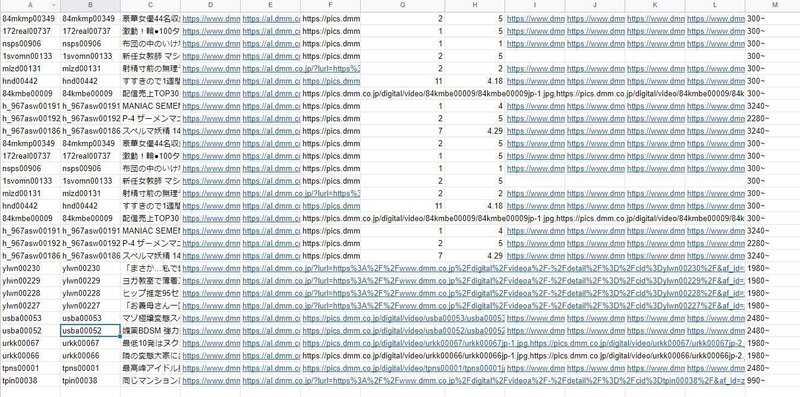
CSVとEXCELを使用して、データを出力して操作したい場合はGoogleスプレッドシートの機能
ファイル → ダウンロード → .xlsx (エクセル) / カンマ区切り形式(.csv)から保存が可能です。
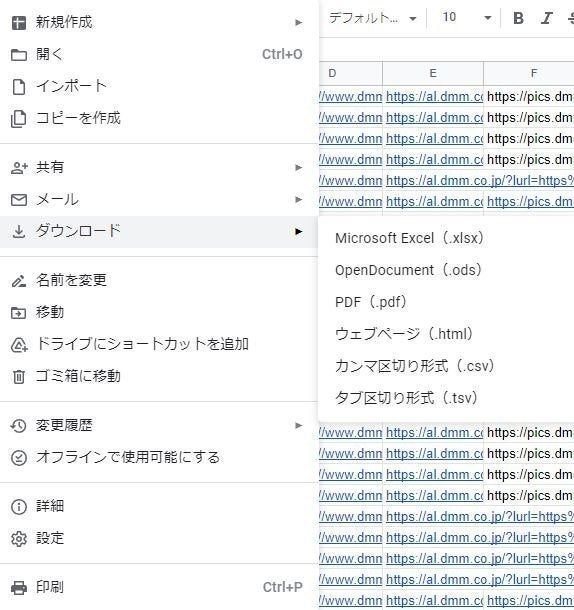
WordPressに対応させる
Google スプレッドシートからWordPressへ投稿する手法の具体的な記事は準備中になります。
準備中…
Twitterに投稿する
Google スプレッドシートからTwitterへ投稿する手法の具体的な記事は準備中になります。
準備中…
特定の監督、カテゴリー、レーベル、タグのみデータを集めたい
特定のサイト、Twitterアカウントを作成するコード投稿する記事(コード)は準備中になります。

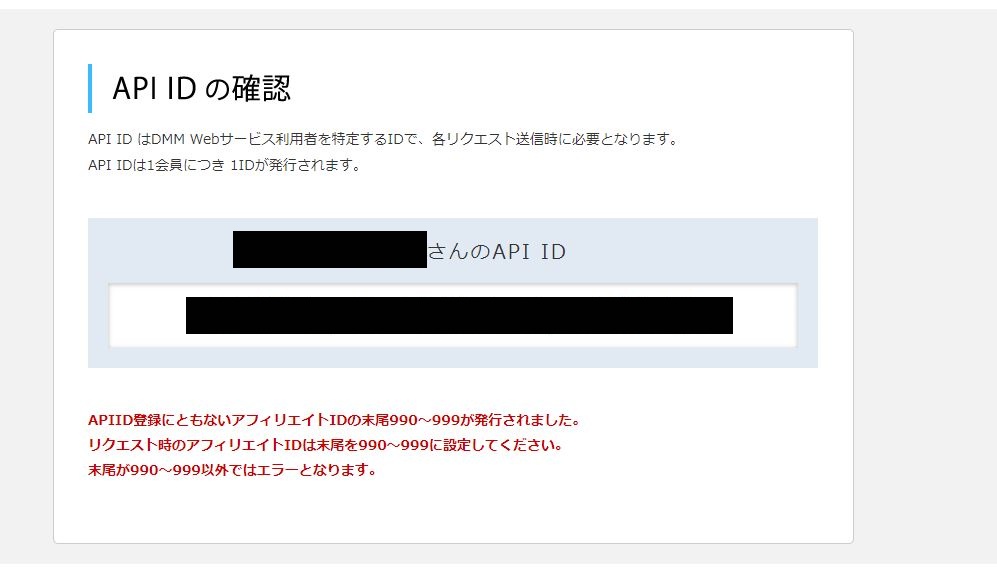

コメント